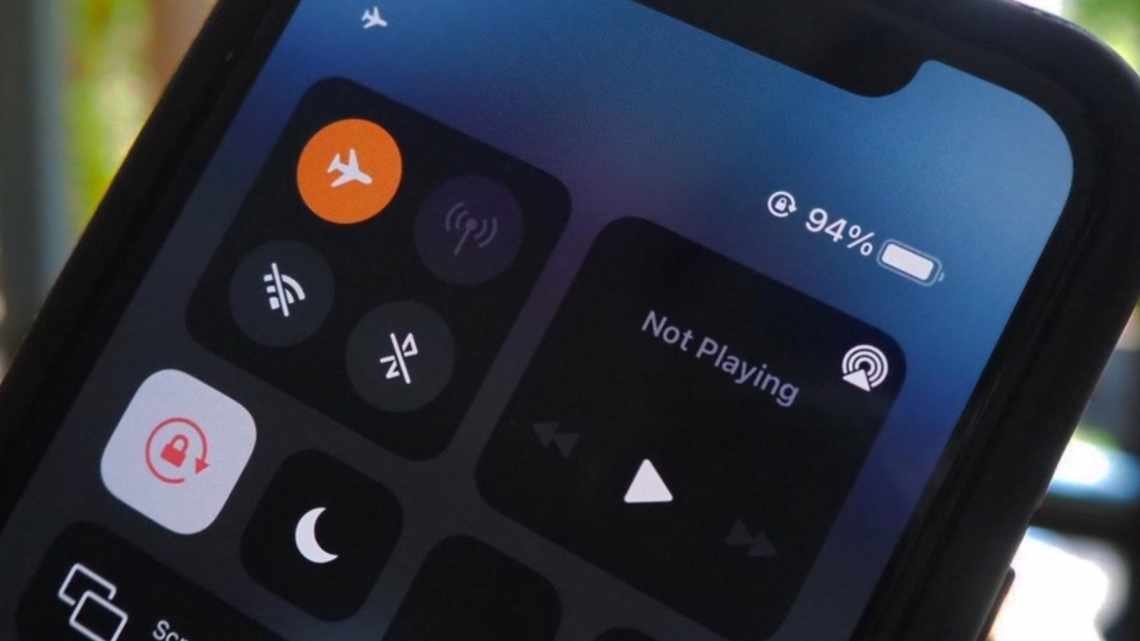Про InPrivate, Incognito або приватний перегляд
- Як запустити браузер Google Chrome в режимі інкогніто
- Як запустити переглядач Mozilla Firefox у режимі приватного перегляду
- Як запустити переглядач Microsoft Edge в режимі InPrivate
- Підручник з мобільних версій
- Який режим приватного перегляду вам більше подобається?
- Загальна інформація
- Як увійти в режим інкогніто в Google Chrome
Ці функції роблять одне і те ж: дозволяє користувачам переглядати веб-сторінки без збереження даних (кешу, історії, паролів або cookie-файлів). Але це робиться локально. Тобто ви приховуєте історію перегляду сайтів тільки від людей, які використовують ваш комп'ютер. Самі сайти, провайдер і кожен сервер, через який проходять ваші запити, все одно знають, які інтернет-ресурси ви відвідали.
Але деякі браузери пропонують більше можливостей. Наприклад, Opera дозволяє використовувати під час перегляду веб-сторінок VPN, щоб інтернет-провайдер не зміг відстежувати сайти, які ви відвідуєте.
Firefox блокує трекери і не дозволяє їм збирати інформацію про вашу поведінку. Крім цього в режимі інкогніто дані для автентифікації на сайтах надійно захищені.
Як запустити браузер Google Chrome в режимі інкогніто
Google називає приватний перегляд Incognito. Щоб відкрити нове вікно переглядача в режимі Incognito, натисніть кнопку «Налаштування та керування Google Chrome», розташовану в правому верхньому куті вікна переглядача. Потім виберіть «Нове вікно в режимі інкогніто».
Відкрийте нове вікно браузера Google Chrome в режимі інкогніто
Відкриється нове вікно, в якому пояснюється, що в режимі інкогніто Chrome не зберігає історію відвідування веб-сторінок, файли cookie, а також інформацію, що вводиться в веб-форми. При цьому будь-які файли, які ви завантажуєте, або закладки, які ви створюєте, зберігаються.
Також режим Incognito відключає розширення браузера Google Chrome. Але їх можна активувати вручну.
Режим інкогніто в браузері Google Chrome
Щоб увімкнути режим інкогніто у переглядачі Google Chrome, можна використовувати комбінацію клавіш CTRL + SHIFT + N.
У Chrome можна розпізнати вікно Incognito за його логотипом, розташованим у правому верхньому куті. Він являє собою зображення людини в капелюсі і темних окулярах.
Іконка режиму інкогніто в браузері Google Chrome
Як запустити переглядач Mozilla Firefox у режимі приватного перегляду
Щоб увімкнути приватний перегляд у Mozilla Firefox, натисніть кнопку «Відкрити меню», розташовану в правій верхній частині вікна переглядача. Потім виберіть «Нове приватне вікно».
Відкрийте приватне вікно у переглядачі Mozilla Firefox
Після цього відкриється нове вікно з блокуванням контенту. Браузер Firefox пояснює, що при перегляді в приватному режимі він не зберігає історію відвіданих веб-сторінок, пошуку, завантажень, історію заповнення веб-форм і cookie. Але звантажені вами файли і створені закладки зберігаються.
На відміну від інших браузерів Firefox явно попереджає користувача про те, що інтернет-провайдер може відстежувати історію відвідування. Крім цього Firefox включає блокування контенту, щоб онлайн-трекери не змогли зібрати інформацію про вашу поведінку в інтернеті.
Приватний перегляд у переглядачі Mozilla Firefox
При активному режимі приватного перегляду у вікні браузера відображається іконка з фіолетовою маскою.
Іконка режиму приватного перегляду у переглядачі Mozilla Firefox
Як запустити переглядач Microsoft Edge в режимі InPrivate
Microsoft Edge використовує ту ж назву режиму приватного перегляду, що і Internet Explorer: InPrivate . Щоб запустити його, натисніть кнопку «Параметри та багато іншого», розташовану у верхньому правому куті вікна програми. Виберіть пункт меню «Нове вікно InPrivate».
Відкрийте вікно InPrivate у переглядачі Microsoft Edge
Підручник з мобільних версій
Керівництво Google Chrome:
- Відкрийте переглядач.
- Виберіть три вертикальні точки. Вони знаходяться правіше рядка адреси.
- Натисніть кнопку «Створити вкладку інкогніто».
Яндекс.Браузер:
- Увімкніть Яндекс.Браузер.
- Праворуч від голосового помічника «Аліса» на пошуковій сходинці натисніть три смужки.
- Тапніть рядок «Нова вкладка інкогніто».
Підручник з Mozilla Firefox:
- Відкрийте Mozilla Firefox.
- Виберіть три вертикальні рядки.
- Клацніть «Нова приватна вкладка».
Opera:
- Увімкніть інтернет-браузер.
- Змахніть пальцем вліво.
- Параметр гостя увімкнеться автоматично. Щоб повернутися змахніть пальцем право.
Microsoft Edge:
- Зайдіть у Microsoft Edge.
- Внизу праворуч натисніть значок «Параметри».
- Виберіть вкладку «Нова вкладка InPrivate».
Safari:
- Відкрийте переглядач.
- Клацніть «Вкладки» праворуч внизу.
- Виберіть «Приватний доступ».
- Тапніть на знак плюса, щоб відкрити приватне вікно.
Увімкнення режиму інкогніто на телефоні не гарантує безпеки користувача. Наприклад, більшість інтернет-ресурсів завжди повідомляють про відстеження персональних даних гостя. Це використовується для підрахунку трафіку.
Який режим приватного перегляду вам більше подобається?
Приватний перегляд корисний, коли ви працюєте на загальнодоступному комп'ютері, і хочете приховати історію перегляду. Протестуйте цей режим у всіх переглядачах. Чи вважаєте ви, що Mozilla Firefox забезпечує кращу конфіденційність? Чи це Opera? А як щодо Google Chrome?
Ця публікація є перекладом статті «How to go incognito in all web browsers Chrome, Firefox, Opera, Edge, and Internet Explorer», підготовленої дружною командою проекту Интернет-технологии.ру
Режим інкогніто - приватний режим роботи браузера, при роботі в браузері не зберігаються дані про відвідані сайти, пошукові запити, інші відомості про діяльність користувача. Браузер, при відвідуванні тих, чи інших ресурсів в інтернеті, збирає певну кількість відомостей про дії користувача.
В основному, це необхідно для того, щоб швидше відкрити потрібний сайт, автоматично ввести раніше введені дані у формі входу на сайт, тощо.
У деяких випадках, користувачеві необхідно приватно використовувати браузер, не зберігаючи історію відвідувань і пошуку, не залишати інших слідів своєї діяльності. Це може знадобитися, наприклад, якщо потрібно щось приховати від родичів, або колег по роботі, якщо вони мають доступ до вашого комп'ютера.
Для цього потрібно в браузері включити режим інкогніто. Всі основні браузери підтримують приватний режим, який називається в браузерах по-різному: режим інкогніто, приватний перегляд, режим InPrivate.
Якщо увімкнено режим інкогніт у переглядачі, не зберігаються такі дані:
- історія відвіданих веб-сторінок;
- історія пошукових запитів;
- дані, що вводяться у формах для входу на веб-сторінках;
- куки;
- список завантажень;
- браузер не запам'ятовує паролі;
- після виходу з приватного режиму, видаляється кеш і автономні дані.
Закладки, створені в режимі приватного перегляду, збережуться у звичайному переглядачі. Завантажені в режимі інкогніто файли не видаляються з комп'ютера. Майте на увазі, що режим інкогніто не забезпечує анонімність.
Режим інкогніто працює в окремому вікні, яке відкривається паралельно звичайному вікну браузера. Під час роботи в приватному режимі користувач може одночасно використовувати звичайний браузер і браузер, відкритий в режимі «інкогніто». Історія та інші приватні дані не будуть збережені тільки в браузері, відкритому в приватному режимі.
Для входу в режим інкогніто використовуються гарячі клавіші. Детальніше про поєднання гарячих клавіш читайте в розділах цієї статті, присвячених конкретному браузеру, а також у зведеній таблиці наприкінці статті.
Загальна інформація
Ми розглянемо, як в Опері включити режим Інкогніто, але спочатку поговоримо про те, що являє собою подібна функція.
Цей спосіб роботи дозволяє приховати такі дані:
- Історія переглядів;
- Збережені паролі;
- Файли куки і кеш (до речі, як почистити кеш браузера Опера ви можете дізнатися за посиланням).
Відновлення переглянутих веб-ресурсів неможливе. Але зверніть увагу, що завантажені файли залишаться на комп'ютері. Сховатися від сторонніх очей вийде не у всіх сенсах - якщо ви авторизуєтеся в будь-якій соціальній мережі, користувачі побачать повідомлення «Онлайн».
Навіщо потрібно використовувати опцію? Ніхто не дізнається, які сайти ви переглядали - інформація надійно прихована від сторонніх очей.
- Безмежні та безпечні: переглядачі з вбудованим VPN для Android
А тепер давайте розбиратися, як в Опері відкрити режим Інкогніто всіма доступними варіантами і закрити його, якщо необхідність у використанні відпала.
Як увійти в режим інкогніто в Google Chrome
Режим інкогніто в Хромі не залишає слідів на комп'ютері (файли cookie, історія пошуку і перегляду тощо) після закриття вкладок інкогніто. Закладки, додані до переглядача, та завантажені файли збережуться на комп'ютері.
Інтернет провайдер і системний адміністратор в організації зможуть побачити ваші дії. Відвідані веб-сайти також знатимуть про ваш візит.
Режим інкогніто в Гугл Хром запускається кількома способами:
- Натисніть кнопку «Нове вікно в режимі інкогніто» у «Параметри та керування Google Chrome».
- Натисніть клавішу Ctrl + Shift + N.
- Клацніть правою кнопкою миші на значку переглядача Google Chrome на Панелі завдань, виберіть «Нове вікно в режимі інкогніто».
- Клацніть правою кнопкою миші за посиланням, виберіть «Відкрити посилання у вікні в режимі інкогніто» в контекстному меню.
Далі відкриється вікно браузера Google Chrome в режимі інкогніто.
Для того, щоб вимкнути режим інкогніто, достатньо закрити вікно браузера Chrome, запущене в приватному режимі.